Brukerhåndbok for iPhone
- Brukerhåndbok for iPhone
- Nytt i iOS 13
- Støttede iPhone-modeller
-
- Vekk og lås opp
- Juster volumet
- Endre lyder og vibrasjoner
- Få tilgang til funksjoner på låst skjerm
- Åpne apper på Hjem-skjermen
- Ta et skjermbilde eller et skjermopptak
- Bytt eller lås skjermretningen
- Endre bakgrunnsbildet
- Gjør skjermobjekter lettere tilgjengelige
- Søk med iPhone
- Bruk AirDrop til å sende objekter
- Utfør hurtighandlinger
- Bruk og tilpass Kontrollsenter
- Se og organiser dagsoversikten
- Lad og følg med på batteriet
- Lær hva statussymbolene betyr
- Reis med iPhone
-
- Kalkulator
- Kompass
-
- Vis bilder og videoer
- Rediger bilder og videoer
- Rediger Live Photo-bilder
- Rediger bilder i Portrett-modus
- Organiser bilder i albumer
- Søk i Bilder
- Del bilder og videoer
- Vis minner
- Finn personer i Bilder
- Se gjennom bilder etter sted
- Bruk iCloud Bilder
- Del bilder med Delte albumer i iCloud
- Bruk Min bildestrøm
- Importer bilder og videoer
- Skriv ut bilder
- Snarveier
- Aksjer
- Tips
- Været
-
- Introduksjon til CarPlay
- Koble til CarPlay
- Bruk Siri
- Bruk bilens innebygde kontroller
- Få sving-for-sving-veibeskrivelser
- Endre kartvisningen
- Ring
- Spill musikk
- Vis kalenderen din
- Send og motta tekstmeldinger
- Spill av podkaster
- Spill av lydbøker
- Lytt til nyhetssaker
- Styr hjemmet ditt
- Bruk andre apper med CarPlay
- Endre rekkefølgen på symbolene på Hjem-skjermen for CarPlay
- Endre innstillinger i CarPlay
-
-
- starte iPhone på nytt
- Tving iPhone til å starte på nytt
- Oppdater iOS
- Sikkerhetskopier iPhone
- Tilbakestill iPhone-innstillinger til standard
- Gjenopprett alt innhold fra en sikkerhetskopi
- Gjenopprett kjøpte og slettede objekter
- Selg eller gi bort iPhone
- Slett alt innhold og alle innstillinger
- Gjenopprett iPhonen til fabrikkinnstillingene
- Installerer eller fjern konfigurasjonsprofiler
-
- Kom i gang med tilgjengelighetsfunksjoner
-
-
- Slå på og øv på VoiceOver
- Endre innstillingene for VoiceOver
- Lær VoiceOver-bevegelser
- Bruk iPhone med VoiceOver-bevegelser
- Styr VoiceOver med rotoren
- Bruk skjermtastaturet
- Skriv med fingeren
- Bruk VoiceOver med Magic Keyboard
- Skriv punktskrift på skjermen med VoiceOver
- Bruk en leselist
- Tilpass bevegelser og tastatursnarveier
- Bruk VoiceOver med en pekerenhet
- Bruk VoiceOver i apper
- Zoom
- Lupe
- Skjerm og tekststørrelse
- Levende
- Opplest innhold
- Synstolking:
-
-
- Viktig sikkerhetsinformasjon
- Viktig informasjon om håndtering
- Vis informasjon om iPhone
- Vis eller endre innstillinger for mobilnett
- Finn flere ressurser for programvare og service
- Erklæring om oppfyllelse av FCC-krav
- Erklæring om oppfyllelse av ISED Canada-krav
- Ultra Wideband-informasjon
- Informasjon om Klasse 1-laser
- Apple og miljøet
- Om avfallshåndtering og resirkulering
- Copyright
Hent apper spill og fonter i App Store på iPhone
I App Store-appen ![]() kan du oppdage nye apper og spill, laste ned tilpassede fonter og lære tips og triks. Du kan også abonnere på Apple Arcade (ikke tilgjengelig i alle land eller områder) og få tilgang til nye spill på iPhone, iPad, iPod touch, Mac og Apple TV.
kan du oppdage nye apper og spill, laste ned tilpassede fonter og lære tips og triks. Du kan også abonnere på Apple Arcade (ikke tilgjengelig i alle land eller områder) og få tilgang til nye spill på iPhone, iPad, iPod touch, Mac og Apple TV.
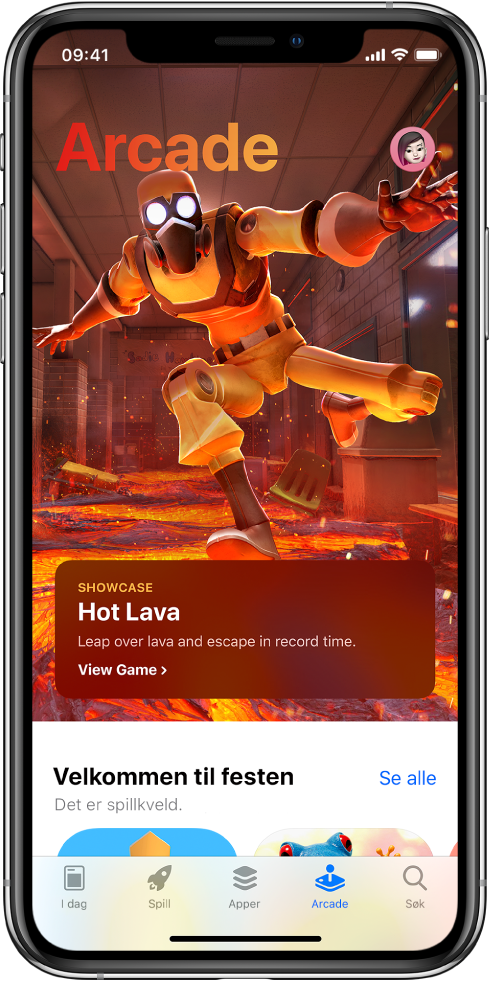
Finn apper, spill og fonter
Spør Siri. Si for eksempel: «Søk etter apper for matlaging i App Store» eller «Hent Minecraft-appen». Finn ut hvordan du stiller spørsmål til Siri.
Du kan også trykke på hva som helst av følgende:
I dag: Finn populære saker og apper.
Spill eller apper: Utforsk nye utgivelser, se topplister eller naviger etter kategori.
Arcade: Abonner på Apple Arcade og få tilgang til nye spill på iPhone, iPad, iPod touch, Mac og Apple TV.
Søk: Skriv inn det du søker etter, og trykk på Søk på tastaturet.
Kjøp og last ned en app
Hvis du vil kjøpe en app, trykker du på prisen. Hvis appen er gratis, trykker du på Hent.
Hvis du ser
 i stedet for en pris, betyr det at du allerede har kjøpt appen og kan laste den ned igjen kostnadsfritt.
i stedet for en pris, betyr det at du allerede har kjøpt appen og kan laste den ned igjen kostnadsfritt.Godkjenn om nødvendig Apple-ID-en med Face ID, Touch ID eller koden din for å fullføre kjøpet.
Når appen lastes ned, dukker symbolet for appen opp på Hjem-skjermen med en framdriftsindikator.
Installer fonter
Du kan hente fonter fra App Store, som du kan bruke i dokumenter du oppretter på iPhone.
Når du har lastet ned en app som inneholder fonter fra App Store, åpner du appen for å installere fontene.
Velg Innstillinger > Generelt > Fonter for å organisere installerte fonter.
Del eller gi bort en app
Trykk på appen for å vise detaljer.
Trykk på
 , og trykk på Del eller Gi app i gave (ikke tilgjengelig for alle apper).
, og trykk på Del eller Gi app i gave (ikke tilgjengelig for alle apper).
Gi bort eller løs inn et App Store- og iTunes-gavekort
Trykk på
 eller profilbildet ditt øverst til høyre.
eller profilbildet ditt øverst til høyre.Trykk på én av følgende:
Løs inn et gavekort eller en kode
Send gavekort med e-post
Merk: Du trenger internettforbindelse og en Apple-ID for å bruke App Store. Tilgjengeligheten av App Store og Apple Arcade varierer etter land eller område. Det er ikke sikkert at alt Apple Arcade-innhold som vises her, vil være tilgjengelig idet tjenesten lanseres. Se Apple-kundestøtteartikkelen Tilgjengelighet av tjenester under Apple Media.